インデックスとTOAの章番号(Microsoft Word)
パムは、章番号の接頭辞を自分の索引と権限の表に表示する際に抱えていた問題について書いています。彼女は章番号を目次に表示することはできましたが、他の2つの要素を表示することはできませんでした。
Wordは、ページ番号付けに2つの一般的な形式のいずれかを使用できます。それ自体で数字を使用するか、プレフィックスとそれに続く数字の組み合わせを使用できます。ただし、特定のファイルで使用できるのは1ページの形式のみです。 [挿入]メニューから[ページ番号]を選択し、[フォーマット]ボタンをクリックして、ドキュメントに使用するフォーマットを設定します。 Wordは、[ページ番号の形式]ダイアログボックスを表示します。 (図1を参照)
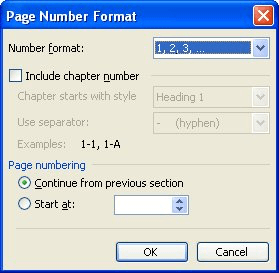
図1. [ページ番号の形式]ダイアログボックス。
[ページ番号の形式]ダイアログボックスで、Wordが生成するページ番号に章番号を含めるかどうかを指定できます。
章番号の接頭辞が機能するためには、接頭辞は、Wordに付属する組み込みの見出しスタイルの1つに対して選択された番号付け形式である必要があります。つまり、この接頭辞を含めるには、章の見出しスタイルに番号を付ける必要があります。これにより、すべてのチャプターが数字で始まりますが、これは通常、チャプターの開始方法ではありません。これを防ぐには、Wordが章の見出しに追加する番号を非表示としてフォーマットする必要があります。
次に、一般的な手順は、最初に章の名前と番号に見出しスタイルを使用することです。次に、隠しテキストを使用して章の見出しに番号を付け、見出し番号を使用するページ形式を選択してから、インデックス、目次、権限の表などを作成します。手順は次のとおりです。
。章の見出しを、たとえば見出し1のようにフォーマットします。ドキュメントごとに1つの章がある場合は、各ドキュメントでこれ(およびこれらすべての手順)を実行する必要があります。
。見出しに挿入ポイントを置き、[フォーマット]メニューから[箇条書きと番号付け]を選択します。 Wordは、[箇条書きと番号付け]ダイアログボックスを表示します。
。 [アウトライン番号]タブが表示されていることを確認してから、最後の行にある[見出し1]という見出しスタイルボックスをクリックします。
。 [カスタマイズ]ボタンをクリックします。 Wordは、[アウトライン番号リストのカスタマイズ]ダイアログボックスを表示します。 (図2を参照)
。 [数値スタイル]ドロップダウンリストを使用して、1,2,3、…数値形式を選択します。
。 StartAt値をチャプター番号と同じになるように変更します。たとえば、第5章のドキュメントで作業している場合は、[開始位置]の値を5に変更します。
。 [フォント]ボタンをクリックします。 Wordは[フォント]ダイアログボックスを表示します。ダイアログボックスの[フォーマット]領域で、すべてのコントロールがグレー表示されていることに注意してください。 (図3を参照)
。 [非表示]チェックボックスがオンになっていることを確認し(太字のチェックマークが付いている)、[OK]をクリックします。 [フォント]ダイアログボックスが閉じます。
。 [アウトライン番号付きリストのカスタマイズ]ダイアログボックスで、[番号の位置]が[左]に設定され、[位置合わせ]と[インデント]の両方の値がゼロに設定されていることを確認します。
。 [その他]ボタンをクリックします。 Wordは、展開された[アウトライン番号リストのカスタマイズ]ダイアログボックスを表示します。
。 [スタイルへのリンクレベル]ドロップダウンリストが[見出し1]に設定されていることを確認し、[フォロー番号]ドロップダウンリストを[なし]に変更します。
。開いているダイアログボックスをすべて閉じます。
。 [挿入]メニューから[ページ番号]を選択します。 Wordは[ページ番号]ダイアログボックスを表示します。
。 [フォーマット]ボタンをクリックします。 Wordは、[ページ番号の形式]ダイアログボックスを表示します。
。 [チャプター番号を含める]チェックボックスがオンになっていることを確認します。
。 [OK]をクリックして、[ページ番号の形式]ダイアログボックスを閉じます。
。 [閉じる]をクリックして、[ページ番号]ダイアログボックスを閉じます。 (実際にはページ番号を挿入したくないので、[OK]をクリックしないでください。)
インデックスまたはその他の特別なテーブルを作成すると、ページ番号が章番号の接頭辞とともに表示されます。各チャプターは個別のファイルであるため、チャプターごとにこれを行う必要があります。ステップ6で適切な開始番号を選択してください。
_WordTips_は、費用効果の高いMicrosoftWordトレーニングのソースです。
(Microsoft Wordは、世界で最も人気のあるワードプロセッシングソフトウェアです。)このヒント(1588)は、Microsoft Word 97、2000、2002、および2003に適用されます。Wordのリボンインターフェイス(Word 2007)用のこのヒントのバージョンを見つけることができます。以降)ここ:
linkインデックスとTOAの章番号。